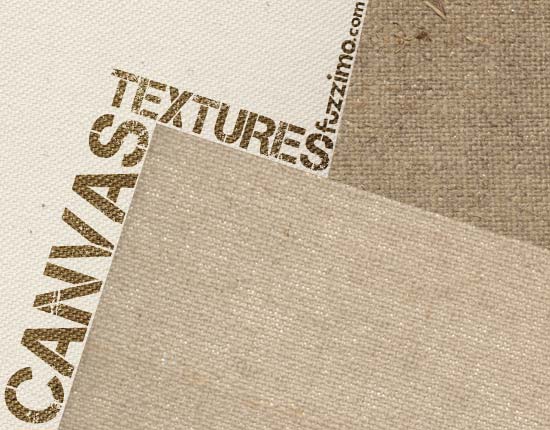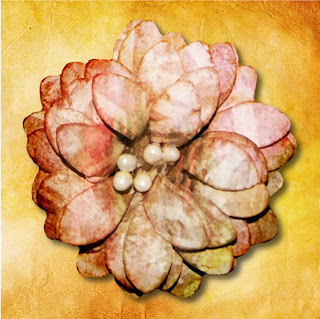2011. december 31., szombat
2011. december 17., szombat
Színszótár
Nem éppen Gimp, de egy mentőötlet arra az esetre, ha nem jut eszünkbe több szinoníma arra a szóra, hgy fehér vagy piros :)) Színszótár, ami színek szerint csoportosítja a színeket.
2011. december 15., csütörtök
Fényképek karácsonyra
Rainbow-Kata Gimp-es bejegyzését szeretném ajánlani nektek! Készítsetek képeslapot saját fényképből a letölthető keretek és az útmutató segítségével. Kezdők is bátran nekiállhatnak!
2011. december 9., péntek
2011. november 19., szombat
Sörcímkék
Megint egy linkajánló, amíg link vagyok magam is és hanyagolom a blogot... De ez jó móka + férjeknek ideális ajándékötlet :)))
Katt ide :) és gyárts sörcímkéket :)))
Katt ide :) és gyárts sörcímkéket :)))
2011. november 6., vasárnap
Favicon - készíts egyet!
Tá-dááám! Lehull a lepel, ez itt a favicon:
Ha le akarjuk cserélni, csináljunk egyet! //Ui: a kézműveskedős blogomon már ki is cseréltem, nanáhogy bagolyra :))) //
A lényeg, hogy négyzet alakú legyen a képünk.
Új képet nyitunk:
Nálam a mérete 150x150 px lett:
Na, ezen belül bátran lehet barkácsolni :))
Nekem egy Wilber kellett. Ha neked is kell, ezen az útvonalon találod meg:
Az alatta lévő réteget eltüntetjük, elmentjük és kész:
De lehet vele tovább is játszani és díszítgetni a kis képet, pontosabban a faviconunkat:
Ha készen van, elmentjük és belépünk az irányítópultba, majd a tervezés menünél a Favicon szerkesztését választjuk:
Mentés és öröm. Ha nem tetszik, akkor csere :))
Sok sikert, jó faviconozást! :))))
Ha le akarjuk cserélni, csináljunk egyet! //Ui: a kézműveskedős blogomon már ki is cseréltem, nanáhogy bagolyra :))) //
A lényeg, hogy négyzet alakú legyen a képünk.
Új képet nyitunk:
Nálam a mérete 150x150 px lett:
Na, ezen belül bátran lehet barkácsolni :))
Nekem egy Wilber kellett. Ha neked is kell, ezen az útvonalon találod meg:
Az alatta lévő réteget eltüntetjük, elmentjük és kész:
De lehet vele tovább is játszani és díszítgetni a kis képet, pontosabban a faviconunkat:
Ha készen van, elmentjük és belépünk az irányítópultba, majd a tervezés menünél a Favicon szerkesztését választjuk:
Mentés és öröm. Ha nem tetszik, akkor csere :))
Sok sikert, jó faviconozást! :))))
2011. november 4., péntek
2011. november 1., kedd
Játék! A Mikulástól Pandát nyerhetsz :)
A Media Matters Group jóvoltából játékot hirdetek!
Hogy mit kell tenned? Lájkolni a FB-on :)))
Az OtthonTV, a PénzTV, az EnergiaTV vagy a GazdaságTV közül
válassz legalább kettőt, és írd meg ennél a bejegyzésnél,
a másik blogomon, hogy melyik kettőt választottad.
Persze, lehet háromra vagy akár mind a négyre is
gombot nyomni - ezzel növeled az esélyedet! :)
Az OtthonTV honlapjáról kiindulva megtalálod
mind a négy weboldalt,
ha a bal felső sarokban szétnézel.
Hogy mit nyerhetsz?
Egy vírusírtó programot, a Panda 2010-et.
Eredeti csomagolás, 3 gépre telepíthető, stb.
Részletekért katt ide.
Jelentkezési határidő: december 6.
Hogy mit kell tenned? Lájkolni a FB-on :)))
Az OtthonTV, a PénzTV, az EnergiaTV vagy a GazdaságTV közül
válassz legalább kettőt, és írd meg ennél a bejegyzésnél,
a másik blogomon, hogy melyik kettőt választottad.
Persze, lehet háromra vagy akár mind a négyre is
gombot nyomni - ezzel növeled az esélyedet! :)
Az OtthonTV honlapjáról kiindulva megtalálod
mind a négy weboldalt,
ha a bal felső sarokban szétnézel.
Hogy mit nyerhetsz?
Egy vírusírtó programot, a Panda 2010-et.
Eredeti csomagolás, 3 gépre telepíthető, stb.
Részletekért katt ide.
Jelentkezési határidő: december 6.
2011. október 23., vasárnap
Bagolyművek
Megint egy linkajánló, mivel mostanában imádom a baglyokat. Ennek a linknek a segítségével naptárat is tudsz készíteni:
http://www.myowlbarn.com
Ugye, milyen aranyosak? :)
És ha már baglyok:
a Pinterest oldalamon rengeteg baglyot gyűjtöttem össze ebben a mappában :)
http://www.myowlbarn.com
Ugye, milyen aranyosak? :)
És ha már baglyok:
a Pinterest oldalamon rengeteg baglyot gyűjtöttem össze ebben a mappában :)
2011. október 1., szombat
Sziluett - blogajánló
Megint csak ennyire futja, de megéri végigbogarászni az oldalt, rengeteg jó kis alak és sziluett van arrafelé :)
Jó bogarászást! :)
Jó bogarászást! :)
2011. szeptember 22., csütörtök
Animációkészítés
Találtam egy programot, azt írják róla, hogy mivel nem fejlesztik tovább, ezért ingyenes lett - animációt lehet vele készíteni, de csak fekete-fehérben és ezt utána pl. Gimppel ki lehet színezni. Még nem próbáltam ki, csak letöltöttem. A program neve PAP :)
2011. szeptember 9., péntek
Selymes hullámok
Újabb semmiresevaló kacat, lom, időrabló, de muszáj :) Imádom, próbáljátok ki ti is! Itt található :)
2011. szeptember 5., hétfő
Összemosás lágy széllel - Vikinek :)
Megnyitjuk a két képet egy ablakban:
A Rétegek ablakban látszik, hogy több képről van szó:
Kiválasztjuk az Eszköztárból az Áthelyezés eszközt:
Egymás mellé pakoljuk a két képet,
majd Kép / Rajzvászon illesztése a rétegekre:
Jó, ha a rétegekhez átlátszatlanságot, azaz Alfa-csatornát adunk: jobb egér gomb a rétegen és Alfa csatorna hozzáadása:
Kiválasztjuk a Téglalap eszközt és beállítjuk a lágy széleket:
Ezután először a kép egyik rétegén, majd a másikon is megismételjük a következőt:
- kijelölünk egy részt úgy, hogy ahol a lágy szélet akarjuk, ott a kijelölés ne érje el a kép szélét, a többi oldalnál pedig igen
- megfordítjuk a kijelölést (Ctrl +I)
- Delete gombbal törlünk
A rétegeket utána egymás mellé helyezzük a kívánt módon és ha van kedvünk, még a rétegeket is egyesíthetjük. Ha a lágy szélek alá fehér alapot is szeretnénk, mint itt alul a képen, akkor adjunk hozzá egy új, fehér réteget.
Készen is vagyunk :)
Sok sikert!
A Rétegek ablakban látszik, hogy több képről van szó:
Kiválasztjuk az Eszköztárból az Áthelyezés eszközt:
Egymás mellé pakoljuk a két képet,
majd Kép / Rajzvászon illesztése a rétegekre:
Jó, ha a rétegekhez átlátszatlanságot, azaz Alfa-csatornát adunk: jobb egér gomb a rétegen és Alfa csatorna hozzáadása:
Kiválasztjuk a Téglalap eszközt és beállítjuk a lágy széleket:
Ezután először a kép egyik rétegén, majd a másikon is megismételjük a következőt:
- kijelölünk egy részt úgy, hogy ahol a lágy szélet akarjuk, ott a kijelölés ne érje el a kép szélét, a többi oldalnál pedig igen
- megfordítjuk a kijelölést (Ctrl +I)
- Delete gombbal törlünk
A rétegeket utána egymás mellé helyezzük a kívánt módon és ha van kedvünk, még a rétegeket is egyesíthetjük. Ha a lágy szélek alá fehér alapot is szeretnénk, mint itt alul a képen, akkor adjunk hozzá egy új, fehér réteget.
Készen is vagyunk :)
Sok sikert!
2011. augusztus 3., szerda
Wraping paper minikit
3 papír és 7 elem van ebben a kis készletben (nem véletlenül ;) - ha tudjátok, használjátok fel scrapbook-oldalhoz, könyvjelzőhöz, kártyához, képeslaphoz vagy bármihez! Mindenkinek sok szeretettel küldöm ezt a készletet, melyet a szülinapos csomagolópapírom ihletett :)))
Letölthető innen :)
DOWNLOAD HERE
Letölthető innen :)
DOWNLOAD HERE
2011. augusztus 2., kedd
Fényképből sziluett
KicsiKató kérésére :)
A feladat az, hogy egy fényképen látható alakból készítsünk sziluettet. Előrebocsátom, hogy mivel utálok radírozni meg körvonalakkal pepecselni, ezért csak kb. mutatom meg, hogy én hogyan csinálnám :)
Szóval, adott egy fénykép:
A Rétegek ablakban látható, hogy nem tartalmazza az átlátszóságot, mert a réteg neve vastaggal van írva. Katt a rétegen jobb egér gombbal
Az alsó réteget kikapcsolom, hogy ne zavarjon - katt az előtte levő kis szemre.
Most jön az (egyik) pepecselés, ezt sajna nem lehet megúszni. Válasszuk ki a Színpipettát és állítsuk Összeadás módra. Kattintsunk a képen egy olyan helyre, amit el akarunk távolítani. Közben a Küszöbszintet is változtathatjuk, ha kell.
A kijelölt (eltávolítandó) részeknél hangyák futkoznak :)
Delete gombbal töröljük le ezeket a részeket. Látszik, hogy még maradtak nemkívánatos részek. Ezeket pl. Téglalap-kijelöléssel kijelöljük és töröljük.
De még így is maradt egy csomó felesleges rész:
Jöhet a radír!
VAGY:
Válasszuk a Képablakban a Színek / Poszter lehetőséget és állítsuk be a szintet a lehető legkevesebb 2-re. A kiválasztott alakból 2-3 színű kép lett - ezen már könnyebb kijelölni és radírozni.
VAGY:
Válasszuk a KÉpablakban a Színek / Küszöbszint menüpontot és a megjelenő új ablakban a grafikon alatti csúszkát addig mozgassuk, míg a képen az alakzatunk egyszínű nem lesz.
És jöhet a radír (ezt sajna nem lehet kikerülni).
Jó bíbelődést, sok sikert! :)
A feladat az, hogy egy fényképen látható alakból készítsünk sziluettet. Előrebocsátom, hogy mivel utálok radírozni meg körvonalakkal pepecselni, ezért csak kb. mutatom meg, hogy én hogyan csinálnám :)
Szóval, adott egy fénykép:
A Rétegek ablakban látható, hogy nem tartalmazza az átlátszóságot, mert a réteg neve vastaggal van írva. Katt a rétegen jobb egér gombbal
majd az Átlátszóság hozzáadása lehetőséget pipáljuk ki.
Én a biztonság kedvéért mindig csinálok egy másolatot az eredeti réteggel, hogy ha nagyon elszúrom, ne kelljen megint megnyitni :)Az alsó réteget kikapcsolom, hogy ne zavarjon - katt az előtte levő kis szemre.
Most jön az (egyik) pepecselés, ezt sajna nem lehet megúszni. Válasszuk ki a Színpipettát és állítsuk Összeadás módra. Kattintsunk a képen egy olyan helyre, amit el akarunk távolítani. Közben a Küszöbszintet is változtathatjuk, ha kell.
A kijelölt (eltávolítandó) részeknél hangyák futkoznak :)
Delete gombbal töröljük le ezeket a részeket. Látszik, hogy még maradtak nemkívánatos részek. Ezeket pl. Téglalap-kijelöléssel kijelöljük és töröljük.
De még így is maradt egy csomó felesleges rész:
Jöhet a radír!
VAGY:
Válasszuk a Képablakban a Színek / Poszter lehetőséget és állítsuk be a szintet a lehető legkevesebb 2-re. A kiválasztott alakból 2-3 színű kép lett - ezen már könnyebb kijelölni és radírozni.
VAGY:
Válasszuk a KÉpablakban a Színek / Küszöbszint menüpontot és a megjelenő új ablakban a grafikon alatti csúszkát addig mozgassuk, míg a képen az alakzatunk egyszínű nem lesz.
És jöhet a radír (ezt sajna nem lehet kikerülni).
Jó bíbelődést, sok sikert! :)
2011. augusztus 1., hétfő
Textúrák
Találtam néhány textúra-lelőhelyet:
fuzzimo.com-ról:
dioma készítette:
vegyesfelvágott - ezt talán már mutattam régebben...
Jó töltögetést, sok sikert! :)
fuzzimo.com-ról:
dioma készítette:
vegyesfelvágott - ezt talán már mutattam régebben...
Jó töltögetést, sok sikert! :)
2011. július 21., csütörtök
Lepkerajzás
Nekiálltam, hogy leírja, hogyan készült a tegnapi zsiráf, csak sajna a bejegyzéshez szánt képeknél a lepke, amin megmutattam volna, túl kövérre sikerült. Karcsúsítottam rajta, de nem kezdtem elölről... marad az ízelítő :)
Ezeket csináltam ma este (szemfülesebbek észrevehetik, hogy a végén csak a színátmenetet változtattam meg):
A kék a kedvencem :)
Ezeket csináltam ma este (szemfülesebbek észrevehetik, hogy a végén csak a színátmenetet változtattam meg):
A kék a kedvencem :)
Template forgatása - Florcinak
Template = sablon, van, aki szereti, van, aki soha nem használja. A lényege, hogy rétegenként tartalmazza a scrapbook-oldal elemeit: hol legyen a kép, a papír(ok), a díszítő elemek. Mindegyik réteg egyszínű, az egymást fedő rétegek színe viszont jól elkülönül egymástól. Pl ez az egyik kedvencem :)
Nos, ha az egészet el akarjuk forgatni, nagyon egyszerű a dolgunk: elforgatjuk az egészet :) A képablakban: Kép / Átalakítás menüpontban kiválasztjuk a nekünk megfelelő mértékű forgatást és készen is van :))
Ilyen volt:
Ilyen lett:
Sok sikert! :)
Nos, ha az egészet el akarjuk forgatni, nagyon egyszerű a dolgunk: elforgatjuk az egészet :) A képablakban: Kép / Átalakítás menüpontban kiválasztjuk a nekünk megfelelő mértékű forgatást és készen is van :))
Ilyen volt:
Ilyen lett:
Sok sikert! :)
Jó kis árnyékolás
Az árnyékolásról már írtam többször is, és továbbra is arra bíztatok mindenkit, főleg a kezdő scrapbook-osokat, hogy NE feledkezzenek meg az oldalkészítés végén az árnyékok hozzáadásáról!
Kovaxka egyik vadiúj készletének segítségével mutatom meg a különbséget az árnyék nélküli és az árnyékolt kép között, illetve kétféle árnyékolás között.
Íme, egy csodaszép papír, rajta egy rózsával, árnyék nélkül:
Egyik árnyékkal:
Másik árnyékkal:
Mutatom egymás mellett is, hogy jobban meg lehessen figyelni a különbségeket:
A 2. képen van az árnyék, szerintem ezerszer jobb :)
Itt nekem az első virág árnyéka jobban tetszik - ezt fogom megmutatni, hogyan készült :)
Szóval:
Virág, papír megnyitása külön rétegként. A virág rétege az aktív, erre teszünk vetett árnyékot. Általában az alapbeállításokat hagyom, most az árnyék átlátszatlanságát lecsökkentettem, mert világos alapon elegendő a halványabb árnyék is:
Voilá (itt akár abban is lehet hagyni, de mi most továbbmegyünk):
Megduplázzuk az árnyék rétegét, így abból most kettő van:
Az alsó árnyék átlátazstlanságát lecsökkentjük 20-30%-ra,
a felsőre pedig Gauss-elmosást alkalmazunk. Szűrők / Elmosás / Gauss-elmosás; kb 30%-os sugárral:
Készen van:
Ugye, megéri a plusz 2-3 kattintás? Próbáld ki te is :)
Kovaxka egyik vadiúj készletének segítségével mutatom meg a különbséget az árnyék nélküli és az árnyékolt kép között, illetve kétféle árnyékolás között.
Íme, egy csodaszép papír, rajta egy rózsával, árnyék nélkül:
Egyik árnyékkal:
Másik árnyékkal:
Mutatom egymás mellett is, hogy jobban meg lehessen figyelni a különbségeket:
A 2. képen van az árnyék, szerintem ezerszer jobb :)
Itt nekem az első virág árnyéka jobban tetszik - ezt fogom megmutatni, hogyan készült :)
Szóval:
Virág, papír megnyitása külön rétegként. A virág rétege az aktív, erre teszünk vetett árnyékot. Általában az alapbeállításokat hagyom, most az árnyék átlátszatlanságát lecsökkentettem, mert világos alapon elegendő a halványabb árnyék is:
Voilá (itt akár abban is lehet hagyni, de mi most továbbmegyünk):
Megduplázzuk az árnyék rétegét, így abból most kettő van:
Az alsó árnyék átlátazstlanságát lecsökkentjük 20-30%-ra,
a felsőre pedig Gauss-elmosást alkalmazunk. Szűrők / Elmosás / Gauss-elmosás; kb 30%-os sugárral:
Készen van:
Ugye, megéri a plusz 2-3 kattintás? Próbáld ki te is :)
Feliratkozás:
Bejegyzések (Atom)